Il peut arriver que vous ayez des notices d’autorité qui sont mal cataloguées. Voici comment séparer des vedettes en tête de vedette et subdivision.
Dans l’exemple, nous utiliserons une notice d’autorité « Adolescentes – Romans » où on voudra déplacer « Romans » dans la sous-zone de subdivision de forme et ne garder que « Adolescentes » dans la tête de vedette. L’exemple fonctionnera toutefois pour toutes les notices d’autorité dont la tête de vedette est <quelque chose> – Romans. Vous pouvez également lire un autre article où l’exemple est de séparer la date du nom de l’auteur.
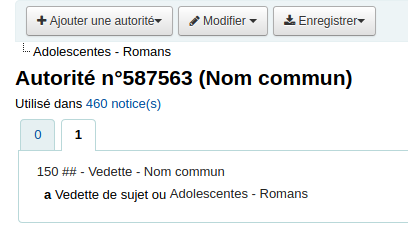
Créer un modèle de modification MARC
- Aller dans Outils > Modèles de modification MARC
- Cliquer sur « Nouveau modèle »
- Donner un nom au modèle et cliquer sur « Valider »
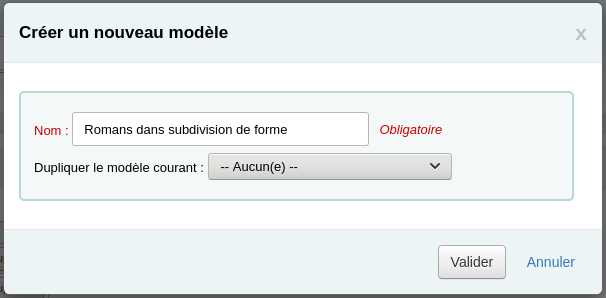
- Cliquer sur « Nouvelle action »
- Remplir le formulaire comme ceci :
- Ajouter/Mettre à jour
- Sous-zone de destination (pour notre exemple, 150 $v pour la subdivision de forme)
- Terme de subdivision de forme (pour notre exemple, Romans)
- Si
- Zone de la tête de vedette à corriger (pour notre exemple, 150 $a)
- Correspond à
- Mettre le terme à corriger (pour notre exemple, Romans)
- Cocher la case RegEx
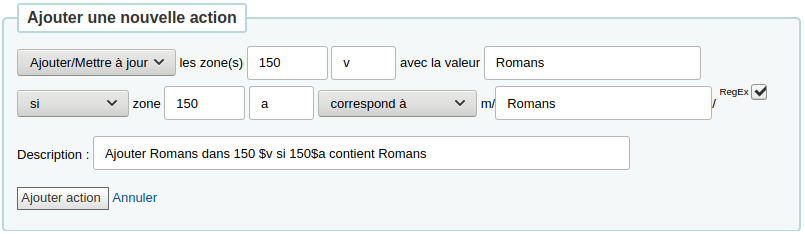
Note : Ceci aura pour effet d’ajouter « Romans » dans la zone 150 $v si la zone 150 $a contient « Romans ».
- Cliquer sur « Ajouter action »
- Cliquer sur « Nouvelle action »
- Remplir le formulaire comme ceci :
- Copier et remplacer
- Toutes
- Zone de la tête de vedette (dans notre exemple, 150 $a)
- Zone de la tête de vedette à nouveau (dans notre exemple, 150 $a)
- Cocher la case RegEx
- Partie à enlever de la tête de vedette (dans notre exemple, » – Romans »)

Note : Ceci aura pour effet de remplacer » – Romans » par « » (rien), donc d’effacer » – Romans » de la tête de vedette.
- Cliquer sur « Ajouter action »
Obtenir la liste des notices à modifier
- Suivre les étapes décrites dans l’article Obtenir la liste de notices d’autorité ayant une certaine valeur dans une zone MARC spécifique.
- Une fois le rapport exécuté, cliquer sur « Télécharger » et choisir l’option « Texte séparé par un point-virgule (.csv) »
- Enregistrer le fichier sur l’ordinateur
l’extracteur de base de données.
Disponibles sur le site d’inLibro https://inlibro.com/koha-plugins/
Modifier les notices en lot
- Aller dans Outils > Modification de notices par lots
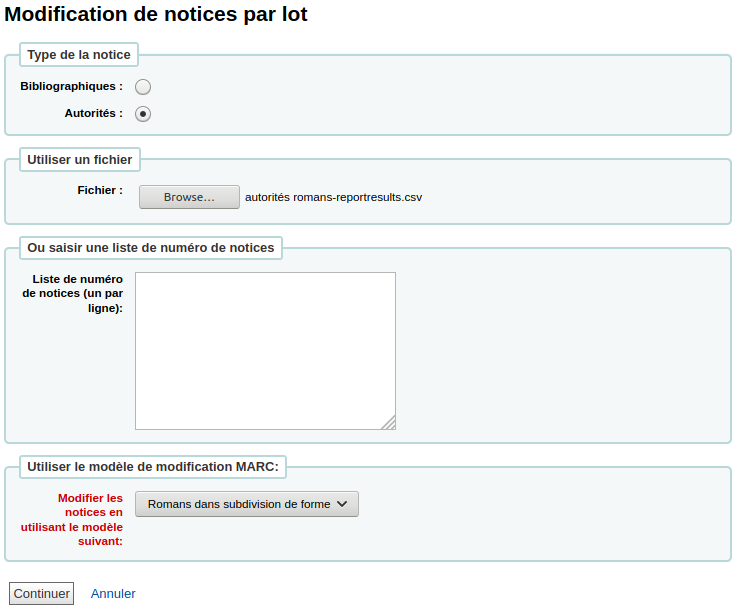
- Remplir le formulaire
- Type de la notice : Autorités
- Téléverser un document : cliquer sur « Parcourir » (ou « Browse ») et choisir le fichier enregistré précédemment
- Modifier les notices en utilisant le modèle suivant : choisir le modèle créé précédemment
- Cliquer sur « Continuer »
- Vérifier si le changement est conforme en cliquant sur le bouton « Afficher MARC » de quelques notices. Si le résultat est satisfaisant, procéder à la prochaine étape. Si le résultat n’est pas convenable, retourner à la section « Créer un modèle de modification MARC » et apporter des changements au modèle.
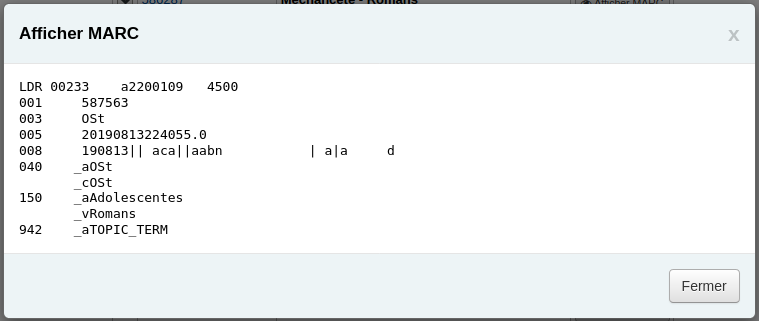
- Cliquer sur « Modifier les notices sélectionnées »
Voir aussi
- Séparer des têtes de vedettes (2) : nom et date
- Séparer une zone MARC : collection et volume
- Fusionner une zone MARC : lieu d’édition, éditeur et date de publication (264)
- Obtenir la liste de notices d’autorité ayant une certaine valeur dans une zone MARC spécifique
- Obtenir la liste de notices ayant une certaine valeur dans une zone MARC spécifique
- Modification de notices par lot (importation de fichier)
- Modification d’exemplaires en lot (par recherche exemplaire)
- Modification d’exemplaires en lot (importation de fichier)
Ressources de la communauté Koha
- Manuel Koha : Modification de notices par lot (français)
- Manuel Koha : Modèles des modifications MARC (français)
- Koha manual: Batch record modification (anglais)
- Koha manual: MARC modification templates (anglais)
- Query MARC (SQL reports library) (anglais)
